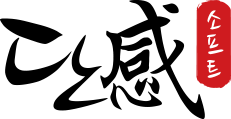개요
마크다운 문서를 배포하기 전에 미리 보기 위해서, 블로그 레이아웃을 커스터마이징 하기 위해서 등등 여러가지 이유로 프로젝트를 로컬에서 구동 할 필요가 있습니다.
본 문서는 Mac OS를 기준으로 작성 되었습니다.
설치
XCode
Jekyll은 Ruby언어 기반으로 만들어진 SSG Framework입니다.
그렇기 때문에 Ruby언어를 해석할 수 있는 컴파일러가 필요한데, 이를 설치하기 위해서 XCode를 먼저 설치합니다.
Ruby
XCode를 설치하셨다면 Ruby언어를 읽을 수 있는 컴파일러를 설치할 수 있습니다. 터미널에서 아래의 명령어를 입력해주세요.
1
2
3
4
5
# Install Homebrew
/bin/bash -c "$(curl -fsSL https://raw.githubusercontent.com/Homebrew/install/HEAD/install.sh)"
# Install Ruby
brew install ruby
Ruby 환경변수 등록
터미널에서 아래 명령어를 입력해주세요.
1
2
3
4
5
6
7
8
# If you're using Zsh
echo 'export PATH="/usr/local/opt/ruby/bin:/usr/local/lib/ruby/gems/3.0.0/bin:$PATH"' >> ~/.zshrc
# If you're using Bash
echo 'export PATH="/usr/local/opt/ruby/bin:/usr/local/lib/ruby/gems/3.0.0/bin:$PATH"' >> ~/.bash_profile
# Unsure which shell you are using? Type
echo $SHELL
Ruby 설치 및 환경 변수 등록 여부 확인
터미널에 which ruby와 ruby -v 명령어를 입력했을 때 아래와 같이 표시되면 설치가 되었다는 의미입니다.
1
2
which ruby
# /usr/local/opt/ruby/bin/ruby
1
2
ruby -v
ruby 3.0.0p0 (2020-12-25 revision 95aff21468)
Jekyll 설치
Ruby 패키지를 설치했다면 gem 명령어를 사용하실 수 있습니다. jekyll를 설치하기 위해 아래 명령어를 입력해주세요.
1
gem install --user-install bundler jekyll
Jekyll 환경 변수 설정
환경 변수를 설정하기 위해 아래 명령어를 입력합니다.
1
2
3
4
5
6
7
8
# If you're using Zsh
echo 'export PATH="$HOME/.gem/ruby/X.X.0/bin:$PATH"' >> ~/.zshrc
# If you're using Bash
echo 'export PATH="$HOME/.gem/ruby/X.X.0/bin:$PATH"' >> ~/.bash_profile
# Unsure which shell you are using? Type
echo $SHELL
환경 변수 설정이 완료 되었다면 아래 명령어를 통해 체크 해보실 수 있습니다.
1
gem env
프로젝트 실행
의존성 패키지 설치
이미 jekyll 프로젝트가 있다고 가정하고 작성합니다.
jekyll 프로젝트 폴더에 들어가서 아래 명령어를 실행합니다. 블로그를 실행하기 위한 의존성 패키지를 설치하기 위한 과정입니다.
1
bundle install
실행
아래 명령어를 통해 실행이 가능합니다.
1
bundle exec jekyll serve
접속
위 명령어를 입력하셨고, 아무 에러도 나오지 않았다면 http://127.0.0.1:4000 주소로 웹 브라우저에 접속하실 수 있습니다!